CDR操作技巧快来get,进入CorelDRAW之后,要展开工作,必须先创建新文件或打开已有文件,这也是CorelDRAW最基本的操作之一。今天主要主要讲解CorelDRAW的基本操作方法,这些知识是学习CorelDRAW最基础内容,对后面的进阶学习非常重要,希望对大家有帮助!
一、新建文件
CorelDRAW里面新建文件有三种方式。
1、点击菜单栏-文件-新建(快捷键CTRL+N)

2、在标准工具栏上,点击“新建”的快捷图标新建文档。

3、在标准工具栏上,点击“新建”的快捷图标新建文档。

4、CorelDRAW新建文件的参数基础设置详解。
新建文件之后还需要对文件进行常用和关键选项设置,如图所示:

二、打开文件
如果需要打开以前保存在磁盘中的的图形或文件,通过如下方式进行打开:
1、点击菜单栏——文件——打开。(快捷键Ctrl+O)
2、在标准工具栏,点击“打开”的快捷图标。
在弹出“打开绘图”对话框中,选择需要打开的文件。
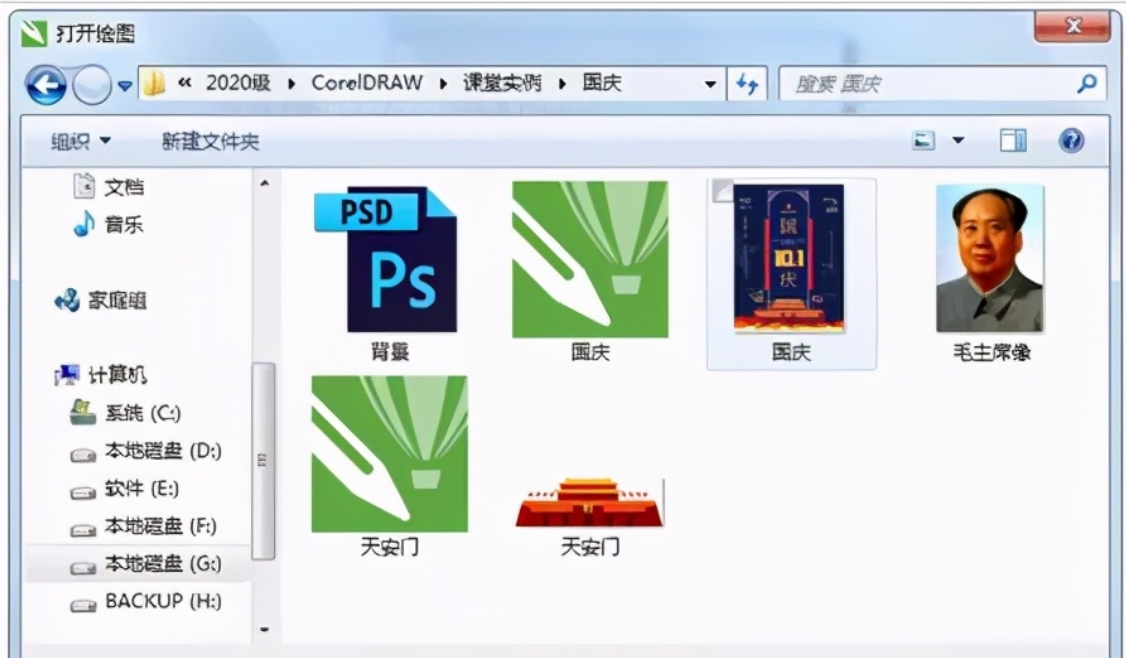
注意:如果需要打开多个文件,可在按住“Shift”键的同时选择多个连续的文件;按住“CTRL”键的同时选择多个非连续的文件。
3、打开“我的电脑”,找到需要打开文件所在磁盘的文件夹,然后拖动文件图标到CorelDRAW程序图标上。
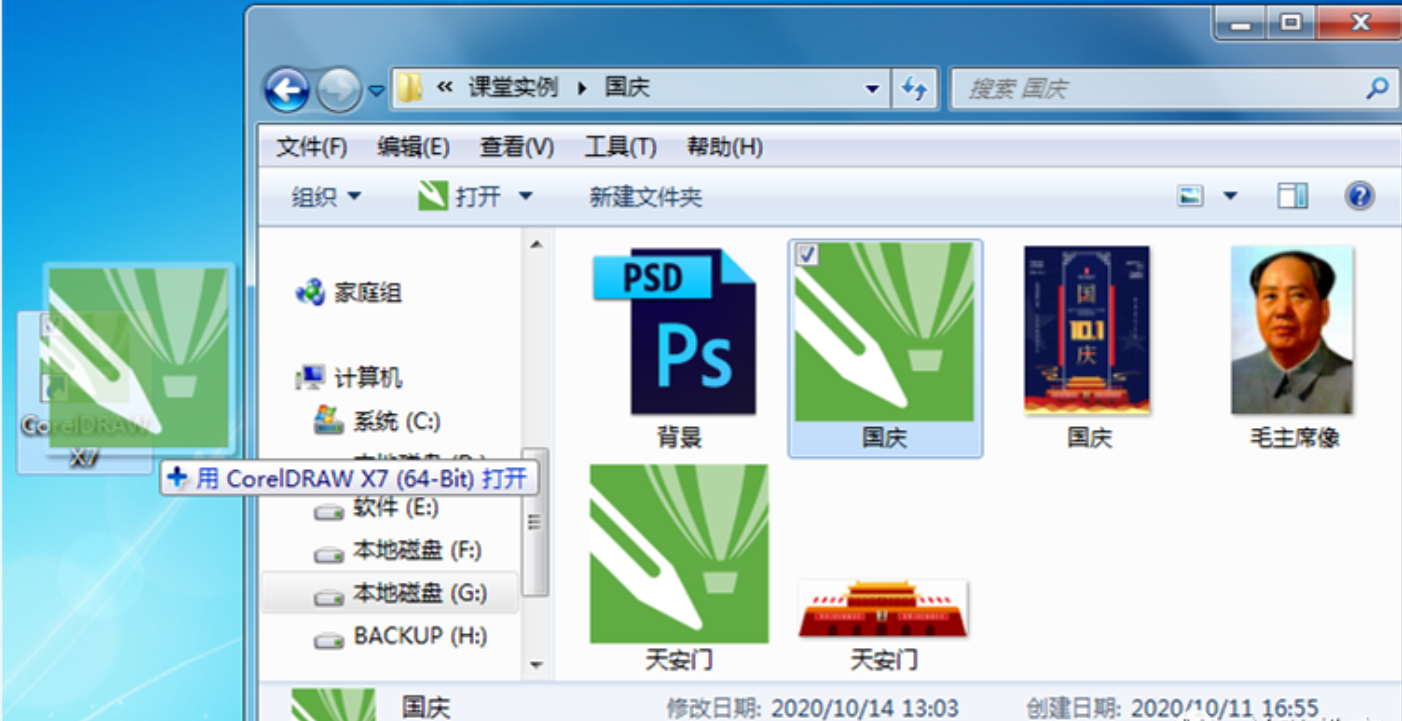
三、保存文件
在CorelDRAW中保存文件有三种方式:
1、点击菜单栏——文件——保存选项。(快捷键Ctrl+S)
2、在标准工具栏,点击“保存”的快捷图标。
3、点击菜单栏——文件——另存为选项。(快捷键Ctrl+Shift+S)
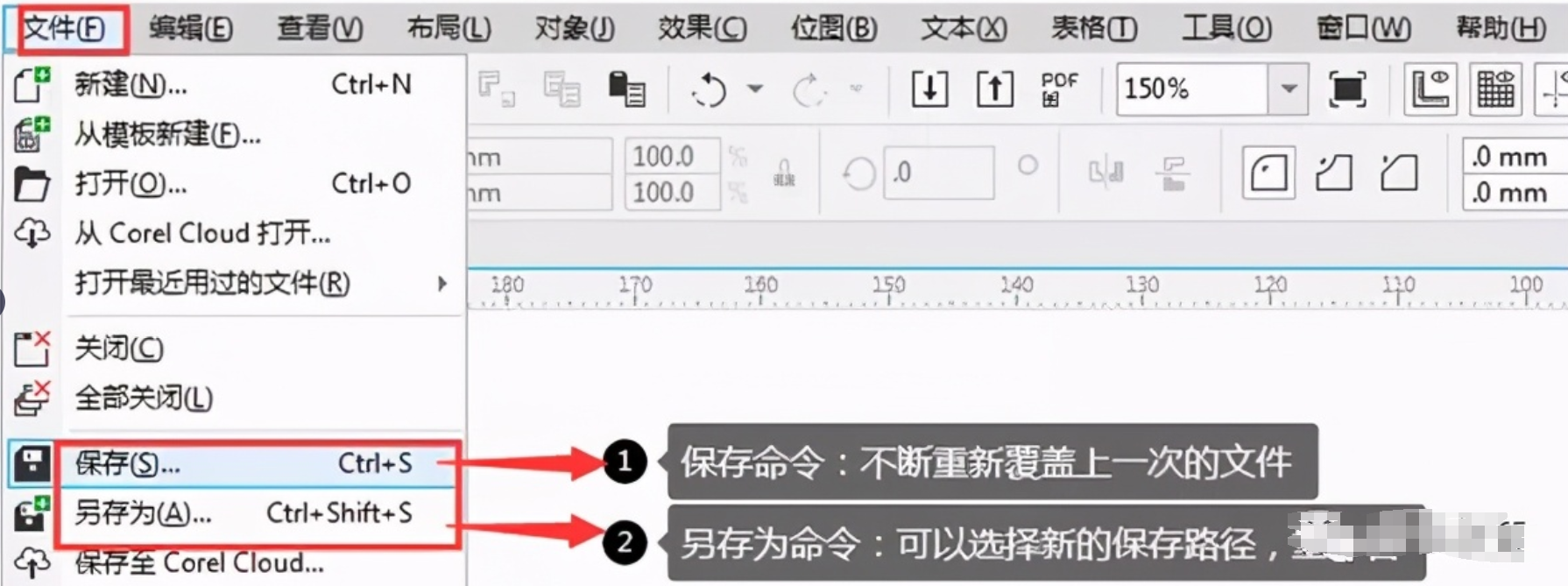
注意:在CorelDRAW里面,保存方法1和2都是当前文件永远覆盖上一次文件,而方法3则可以重新选择文件存放的位置和名称。
4、CorelDRAW文件保存参数设置详解:
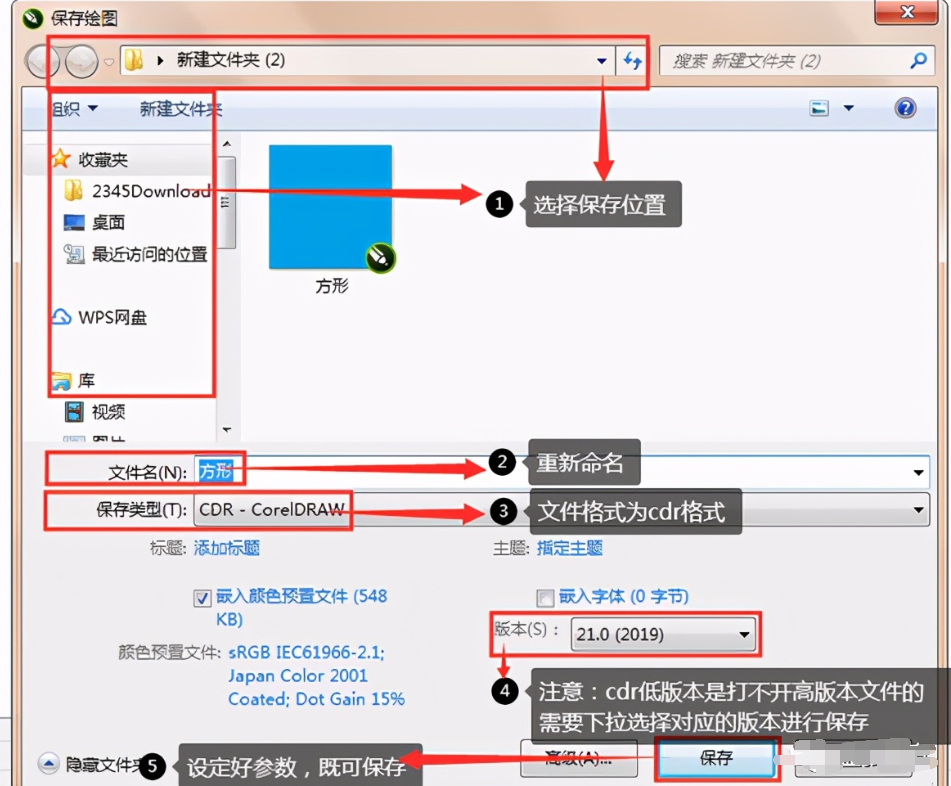
四、导入文件
在学习coreldraw中,利用”导入”命令,可以将其他的文件格式导入到coreldraw文档中。
1、点击“文件-导入”(快捷键【ctrl+I】);或者在绘图页面空白处点击右键,在 下拉菜单中选择需要导入的文件,如图所示。
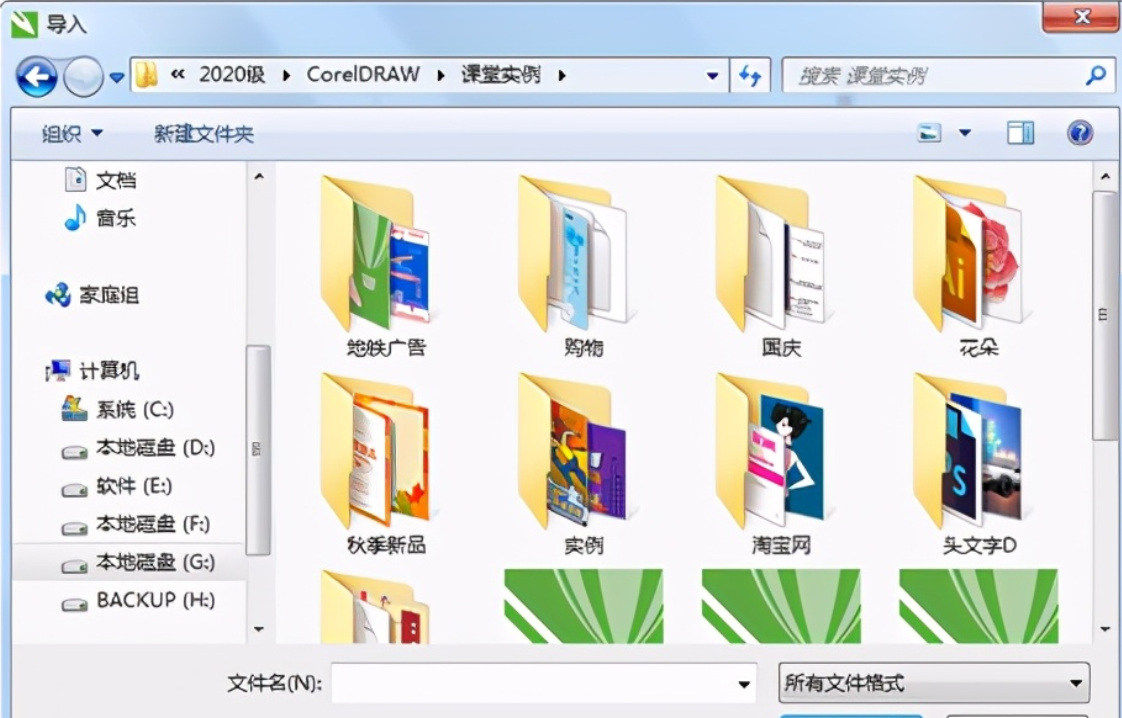
五、导出文件
使用导出功能,可以将在CorelDRAW中绘制好的图形输出为位图或其他格式的文件。1、点击选择菜单栏中的“文件”→“导出” (快捷键【ctrl+E】)命令或在工具栏中单击“导出”按钮 。
在“导出”对话框中选择所需的图像格式,保存途径后,单击“导出”按钮,即可按照所设置的格式与路径将CorelDRAW文件导出。
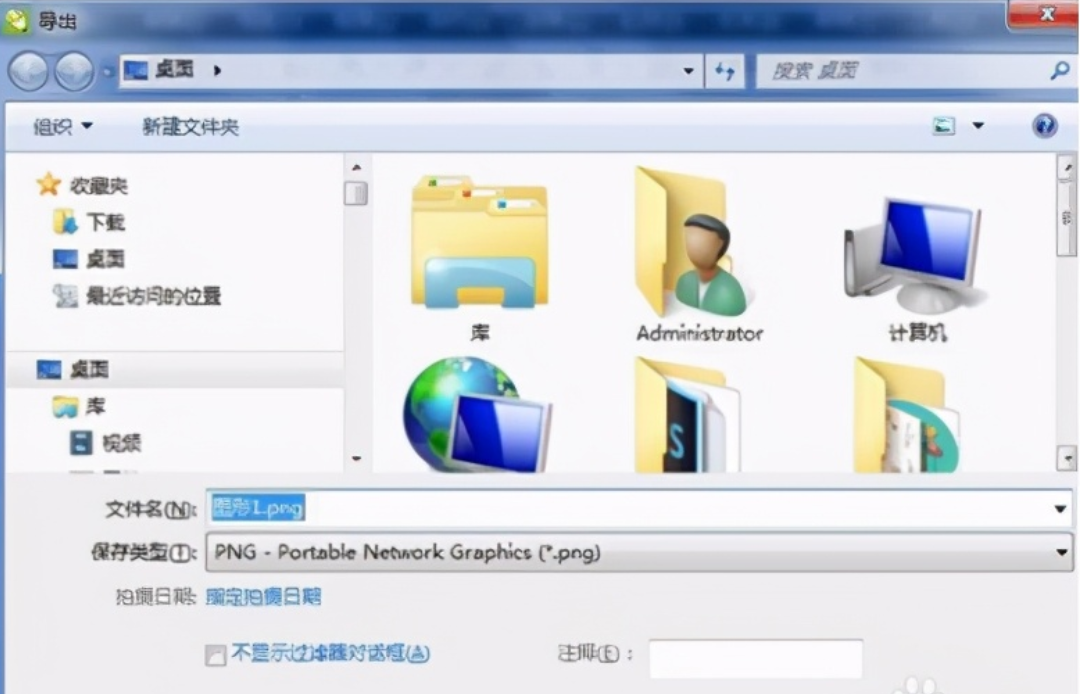

转载说明:欢迎转载本站所有文章,如需转载请注明来源于《疯狂的美工装修助手网站》。
本文链接:https://www.mgzxzs.com/CorelDRAW/6228.html





